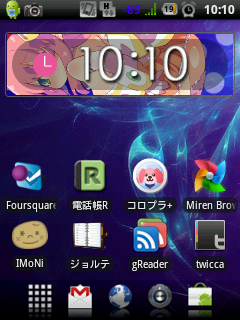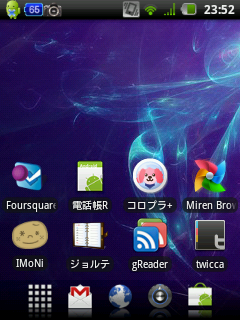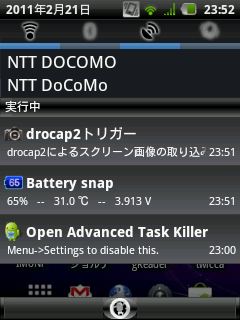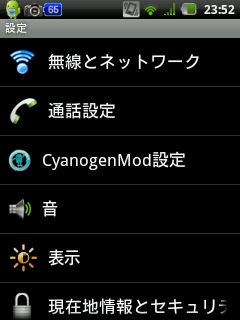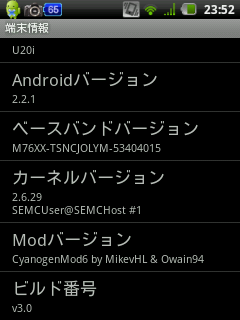先週、ついにXperia X10 mini proでもマルチタッチ(2点認識)ができるようになりました。
—- 注釈情報1 start —-
Xperia X10は、オフィシャルで可能になっています。
Xperia X10 miniとX8は、先にアンオフィシャルで可能になっていますが、ハードウェア的に嘘マルチタッチな感じです。
「X10 mini」と「X10 mini pro」は名前とサイズが似ていますが、タッチパネルを構成するハードウェアが別物なので、流用できませんでした。
—- 注釈情報1 end —-
—- 注釈情報2 start —-
Xperia X10/X10 mini/X10 mini pro/X8は、カーネル部分を書き換えることはできません。
このため、カスタムROMとしてリリースされているXperia用 Android 2.2やAndroid 2.3というのは、カーネル部分はAndroid 2.1のまま、ソフトウェア部分のみをAndroid 2.2/2.3に載せ替えたもの、となります。
逆に、カスタムROM用にリリースされているカーネルの追加モジュールは、Android 2.1でも動作してしまうことがあるのです。
—- 注釈情報2 end —-
まずはマルチタッチドライバを[DEV] Dualtouch Releaseより、入手。
次にマルチタッチ設定を記載したandroid.hardware.touchscreen.multitouch.xmlを入手して、
手順に従ってやっていきます。
1. /system領域を書き換え可能にする
# mount -o rw,remount /dev/block/mtdblock0 /system
2. android.hardware.touchscreen.multitouch.xml を /system/etc/permissions/ にコピー
# cp /sdcard/android.hardware.touchscreen.multitouch.xml /system/etc/permissions/
3. アクセス権限設定
# chmod 644 /system/etc/permissions/android.hardware.touchscreen.multitouch.xml
4. cy8ctma300_ser.ko を /system/lib/modules/ にコピー
# cp /sdcard/cy8ctma300_ser.ko /system/lib/modules/
5. アクセス権限設定
# chmod 644 /system/lib/modules/cy8ctma300_ser.ko
6. /system/build.prop に以下の2行を追加
ro.product.multi_touch_enabled=true ro.product.max_num_touch=2
7. /system/etc/hw_config.sh に以下の2行を追加
insmod /system/lib/modules/cy8ctma300_ser.ko sleep 1
8. 再起動
9. 待ってる間、一服しよう
10. マルチタッチのテストをしよう!2点認識までだよ
11. (うまくいかなかったら) ショックのあまりコーヒーに落とさないよう注意!
12. (Mandatory)びっくりするほどユートピア!
…最後のあたりは、手順の原文の趣旨を尊重してみました^^;;;
ちなみに、私自身はCM6 v2.0で使ってるため、純正ROMでの使い勝手に関してはよくわかりません。